14.24 Add-on- und Erweiterungsmodule-Updates
Zusätzlich zu den bereits vorgestellten Highlights gibt es viele weitere Innovationen und Verbesserungen der Add-on- und Erweiterungsmodule. Diese Updates werden nachfolgend nach Modulen unterteilt aufgeführt:
Channels
5-Sterne-Bewertung für Channel-Inhalte (Forts.)
Überblick: Für Channel-Administratoren ist es wichtig zu verstehen, wie die veröffentlichten Inhalte von Channel-Abonnenten und -Betrachtern wahrgenommen werden. Bisher war es nicht möglich, Feedback zu Channels oder Channel-Inhalten zu geben; stattdessen konnte man nur verfolgen, wie oft Inhalte geöffnet wurden. Mit diesem Update wird eine „5-Sterne-Bewertung“ für jeden Channel-Inhalt eingeführt, so dass die Betrachter Feedback geben können, das die Administratoren dann analysieren können, um die Relevanz zu bewerten.
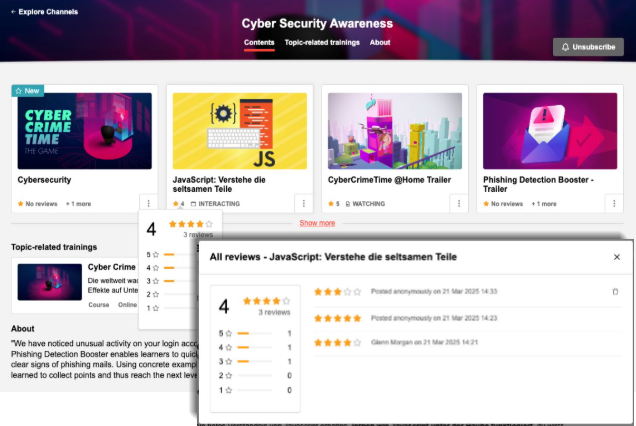
Neue 5-Sterne-Bewertung der Channel-Inhalte
Nutzen und Anwendungsfälle: Die Inhaltsbewertung hilft Kanaladministratoren und Inhaltserstellern zu verstehen, wie gut die Inhalte in einem bestimmten Kanal ankommen. Diese Informationen helfen dabei, in Zukunft relevante und unterhaltsame Inhalte zu entwickeln und Inhalte zu entfernen, die von den Nutzern nicht als lohnend empfunden werden. Da die Bewertung von den Lernenden eingesehen werden kann, hilft sie diesen, beliebte Inhalte zu erkennen.
Zielgruppe: Lernende zur Bewertung und Channel-Administratoren zur Überprüfung
Einrichtung und Zugriff: Eine neue Bewertungseinstellung auf Channel-Ebene wird zu jedem bestehenden Channel hinzugefügt und ist standardmäßig ausgeschaltet (nicht aktiv). Um sie zu aktivieren, rufen Sie die Funktion Channel Manager auf, bearbeiten Sie einen Channel und aktivieren Sie die Einstellung für die Medienbewertung.
Anmerkungen und Einschränkungen: Erfordert die Channels-Zusatzlizenz und Architektur
Weitere Einschränkungen:
keine allgemeine Medienbewertung im System, nur für Channels
nicht verfügbar für Mediathek-Inhalte
keine Bewertung für den Kanal an sich, sondern nur für die im Kanal enthaltenen Medien
das Schreiben einer Bewertung erfolgt ausschließlich auf der Seite mit den Mediendetails
wird im Bericht über den Medienkonsum nicht berücksichtigt
Test: Bearbeiten Sie als Channel-Administrator einen Channel und aktivieren Sie die Einstellung Bewertung von Lerninhalten. Zeigen Sie dann den Channel in der Lernendenansicht an und öffnen Sie ein Medienelement.
Risikobewertung: Niedrig
Auswertung von Nutzeraktivitäten innerhalb von Channels
Überblick: Ein neuer Bildschirmbericht ermöglicht es Administratoren, die Benutzeraktivität innerhalb von Channels auszuwerten. Der Bericht enthält Details wie den Namen des Channels, die Anzahl der Abonnenten, die Anzahl der Medienzugriffe und die durchschnittliche Anzahl der Nutzungen. Der Bericht enthält ein Diagramm mit den 25 Channels mit der höchsten Mediennutzungsrate.
Nutzen und Anwendungsfälle: Mit dem neuen Bericht können Channel-Administratoren unter anderem folgende Erkenntnisse gewinnen:
Nachweis, dass Kanäle nicht nur abonniert sind, sondern auch aktiv genutzt werden
Identifizierung und Vergleich von leistungsfähigen und weniger leistungsfähigen Channels
Überwachung von Veränderungen in der Nutzeraktivität aufgrund von Änderungen der Channel-Inhalte
Verbesserte Bereitstellung von Inhalten in Channels durch:
Erhöhtes Engagement der Lernenden
Optimierte Kanalnutzung
Zielgruppe: Channel-Administratoren
Einrichtung und Zugriff: Es ist keine Migration erforderlich, aber die folgende Konfiguration ist erforderlich:
Die Channel-Lizenz muss aktiv sein.
Zum Anzeigen der Channel-Informationen ist mindestens eine „Ansicht“-Freigabe für den Channel erforderlich.
Für den Bericht Channel-Nutzeraktivität ist mindestens eine "Ansicht"-Freigabe erforderlich, um den Bericht in Reports anzuzeigen.
Standardmäßig wird der Bericht Channel-Nutzeraktivität zur Reportkategorie Aktivitäten hinzugefügt, wenn die Channel-Lizenz aktiv ist. Falls diese Kategorie nicht vorhanden ist, muss der Bericht einer anderen Reportkategorie hinzugefügt werden, um sichtbar zu sein.
Anmerkungen und Einschränkungen: Erfordert die Channels-Zusatzlizenz und die Architektur. Weitere Einschränkungen sind:
Paginierung ist nicht verfügbar.
Nur mit Kubernetes-Architektur verfügbar, d. h. es werden keine Windows-Server unterstützt. Für Kunden, die vor Ort mit Kubernetes hosten, ist es erforderlich, das Kafka-Cluster selbst zu verwalten.
Test: Rufen Sie die Funktion Reports auf und öffnen Sie den Bericht Channel-Nutzeraktivität.
Risikobewertung: Mittel
Neue Information auf Channel-Karte in My Feed und Designänderung
Überblick: In der Lernenden-Sicht werden jetzt nach einer Aktualisierung des Designs im Tab Mein Feed der Funktion Channels Medienkarten mit dem Namen des Channels angezeigt, zu dem die jeweilige Karte gehört.
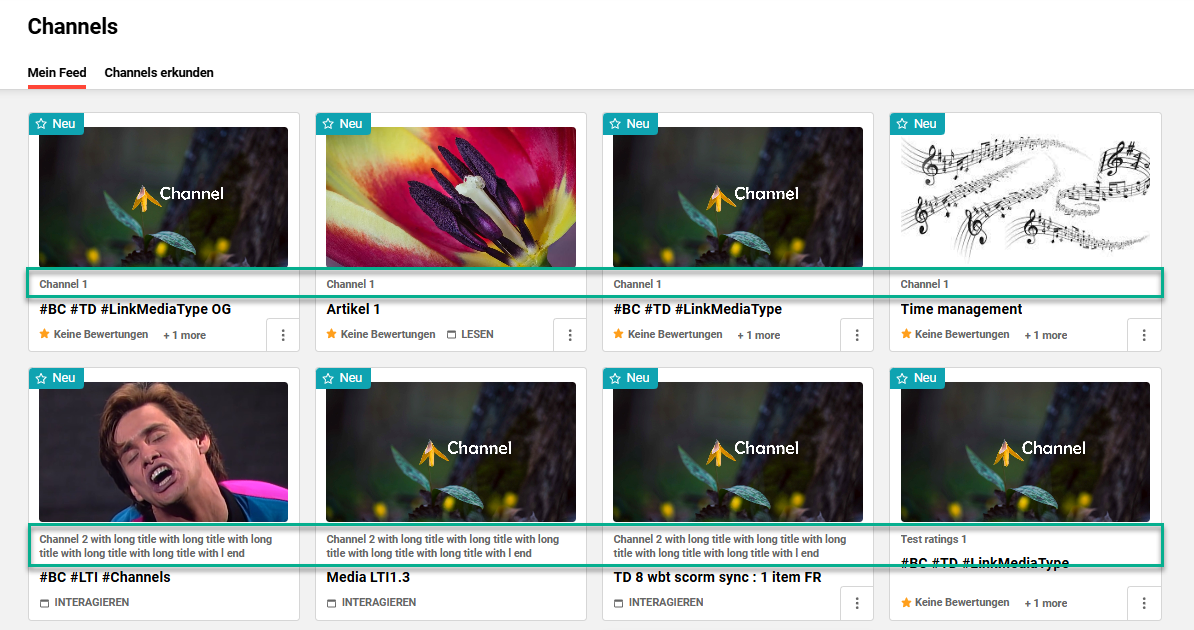
Mein Feed wurde aktualisiert und zeigt nun den Titel des Channels auf jeder Inhaltskarte an.
Nutzen und Anwendungsfälle: Wenn Lernende mehrere aktive Channel-Abonnements haben, kann durch die Angabe eines Channel-Titels die Inhaltsquelle besser identifiziert werden. Dies kann dem Lernenden helfen, Kanäle mit verwandten Inhalten leichter zu erkennen.
Zielgruppe: Lernende
Einrichtung und Zugriff: Keine Konfiguration erforderlich. Das Update wird automatisch durchgeführt.
Anmerkungen und Einschränkungen: Channels ist ein lizenziertes Add-on-Modul. Diese Änderung bedeutet, dass Medienkarten mehrfach angezeigt werden können, wenn Medien mehreren Kanälen zugeordnet sind; dies ist erforderlich, damit Inhalte pro Channel bewertet werden können.
Test: Greifen Sie als Lernende/r in der Funktion Channels auf den Tab Mein Feed zu, wo der Name des Channels, dem der jeweilige Inhalt zugeordnet ist, auf jeder Karte zu sehen ist.
Risikobewertung: Niedrig
Erstellung von Artikeln über Einfacher Medienupload für Channels (Forts.)
Überblick: Artikel (früher Aktivität) können mit der Funktion Einfacher Medienupload erstellt und direkt zu einem bestimmten Channel hinzugefügt werden. Die Artikel können als html-basierte Inhalte erstellt werden, wenn das Beschreibungsfeld eine html-Eingabe unterstützt. Ein Vorschaubild und eine unterstützende Datei können ebenfalls hinzugefügt werden.
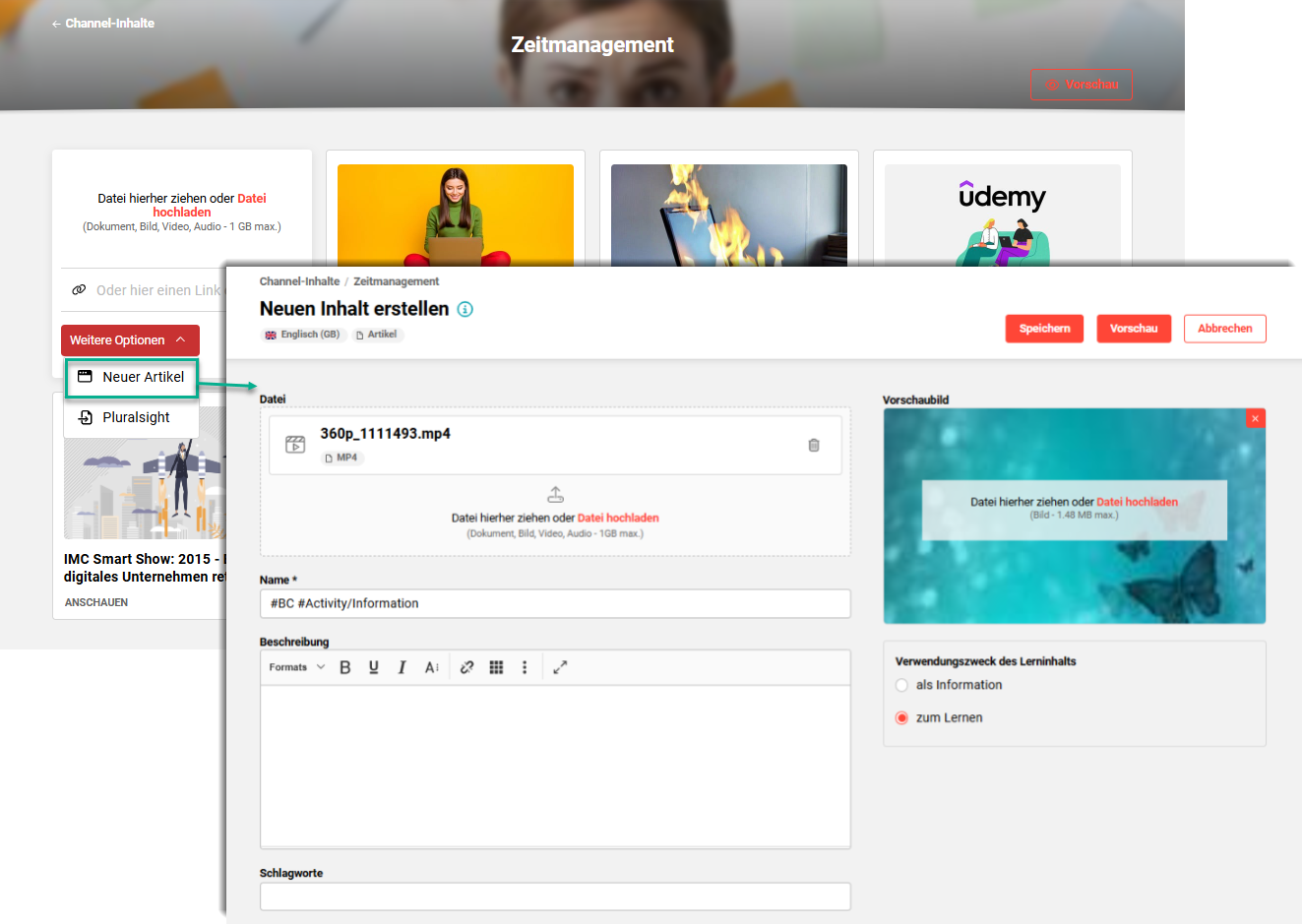
Neue Artikeloption in der Funktion Einfacher Medienupload in Channels
Nutzen und Anwendungsfälle: Ersteller von Inhalten sind nicht mehr gezwungen, das Layout der Basisinformationen außerhalb der imc Learning Suite zu erstellen, sondern können dies nun bequem über die Option Neuer Artikel in der Funktion Einfacher Medienupload tun.
Zielgruppe: Ersteller von Inhalten
Einrichtung und Zugriff: Im Rahmen der Migration wird das Metatag Vorschaubild (10950) zu allen Medientypen hinzugefügt, einschließlich des Medientyps Artikel (Aktivität). Zuvor wurde das Metatag Vorschaubild für den Medientyp Artikel/Aktivität nicht unterstützt. Das bedeutet, dass das Standardvorschaubild, das zuvor an einigen Stellen angezeigt wurde, bei Bedarf durch ein echtes Bild ersetzt werden kann.
Klicken Sie in der Funktion Mandanten auf das Icon Einstellungen, wählen Sie Einfacher Medienupload an und fügen Sie dem Feld Artikel (Aktivität wurde in Artikel umbenannt) einen Medientyp hinzu.
Geben Sie jedem Nutzer oder jeder Gruppe, die Artikel über den Einfachen Medienupload erstellen muss, Freigaben für den ausgewählten Medientyp.
Anmerkungen und Einschränkungen: Erfordert die Lizenz für das Add-on Channels. Bei der Einfacher Medienupload-Funktion wird der Medientyp für Neuer Artikel pro Mandant über die Funktion Mandanten → Icon Einstellungen → im Menü Einfacher Medienupload definiert; dies bestimmt die verfügbaren Sprachen.
Test: Rufen Sie mit einem Channel-Administrator die Funktion Channel-Inhalte auf, die die Option Einfacher Medienupload enthält. Klicken Sie auf die Button Weitere Optionen und wählen Sie in dem Dropdown-Menü, das sich dann öffnet, Neuer Artikel aus.
Risikobewertung: Niedrig
Veröffentlichung von WBTs aus imc Express in Channels (Forts.)
Überblick: Ersteller von Channel-Inhalten, die ihre WBTs (HTML) in imc Express erstellen, können ihre veröffentlichten Inhalte jetzt direkt aus imc Express in den gewünschten Channel einfügen. Der Ersteller von imc Express-Inhalten sieht nur die Channels, für die er Bearbeitungsrechte in der imc Learning Suite hat. Der Ersteller kann einen Channel bis zur Ebene der Abschnitte auswählen, wo der Inhalt gespeichert werden soll.
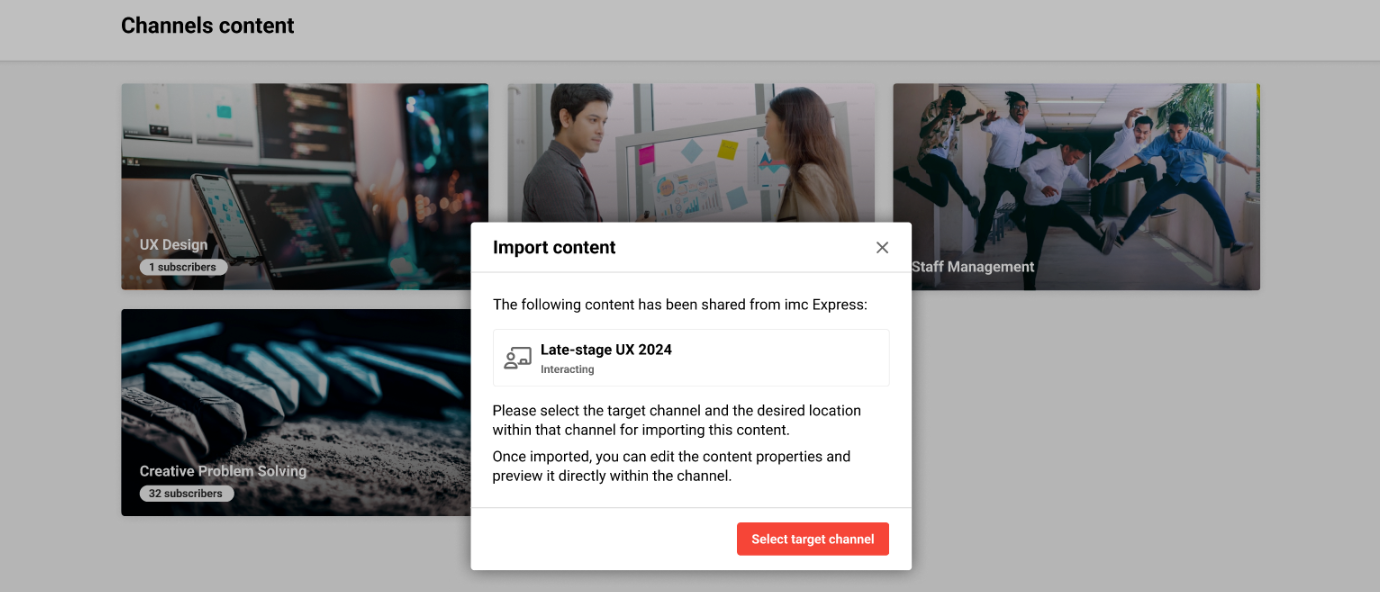
Direkte Veröffentlichung von imc Express WBT (HTML) Inhalten in Channels
Nutzen und Anwendungsfälle: Nahtlosere Integration von imc Express mit imc Learning Suite Channels, wodurch mehrere manuelle Schritte übersprungen werden, die sonst erforderlich wären.
Zielgruppe: Ersteller von Inhalten
Einrichtung und Zugriff: Die folgenden Konfigurationsschritte sind erforderlich:
Erstellen Sie in der Funktion Navigation einen Navigationseintrag für imc Express mit einem externen Link.
Klicken Sie in der Funktion Mandanten auf das Icon Einstellungen, öffnen Sie die Option Einfacher Medienupload, und füllen Sie im Abschnitt Lerninhaltetyp-Konfiguration für IMC Express das Feld WBT aus.
Bearbeiten Sie In der Funktion Lerninhaltetypen das im vorherigen Aufzählungspunkt ausgewählte WBT, fügen Sie das Metatag In imc express bearbeitbar (ID 11878) hinzu und setzen Sie es auf Nicht anzeigen (ausgeblendet, aber für technische Zwecke erforderlich).
Bearbeiten Sie in der Funktion Konfiguration die Option imc Express, um einen Freigabeendpunkt festzulegen.
Geben Sie in der Funktion Channel Manager den erforderlichen Benutzern oder Gruppen Bearbeitungsrechte (damit sie in Channel Contents angezeigt wird).
Anmerkungen und Einschränkungen: Erfordert Lizenzen für Channels und imc Express. Weitere Einschränkungen sind:
Keine Verwaltung von gemeinsamen Zugriffsrechten
Die Standardsprache der imc Express-Inhalte muss in dem im Client eingegebenen LMS-Medientyp vorhanden sein
Sprachen, die in imc Express, aber nicht im LMS-Medientyp vorhanden sind, werden ignoriert
Sprachen, die im LMS-Medientyp vorhanden sind, aber nicht in imc Express-Inhalten verfügbar sind, werden den Medien mit dem Hinweis Übersetzungslücke hinzugefügt
WBT (SCORM) ist nicht enthalten, nur WBT (HTML)
Das Vorschaubild kann in imc Express für jede Sprache gespeichert werden, was im LMS nicht der Fall ist → das Vorschaubild der Standardsprache wird verwendet.
Test: Sobald die Konfigurationsschritte durchgeführt wurden, öffnen Sie imc Express mit einem Nutzer, der Bearbeitungsrechte für einen LMS-Channel hat. Veröffentlichen Sie ein WBT (HTML) und wählen Sie einen Channel aus, in dem es veröffentlicht werden soll. Der Inhalt des WBTs (HTML) erscheint automatisch im LMS-Channel und ist in allen Sprachen verfügbar, für die es eine Übereinstimmung gibt.
Risikobewertung: Mittel
Skills und Kompetenzen
Möglichkeit der Ablehnung von Skill-Einschätzungen für Vorgesetzte
Überblick: Skills können mit einer Selbsteinschätzung des Lernenden und einer Genehmigung durch den Vorgesetzten erstellt werden. Wenn ein Lernender einen Skill und dessen Level selbst einschätzt, konnte der Vorgesetzte bisher nur entscheiden, ob er das selbst eingeschätzte Level genehmigt oder anpasst. Mit diesem Update wird eine neue Option eingeführt, mit der der Vorgesetzte die Selbsteinschätzung des Lernenden ablehnen kann.
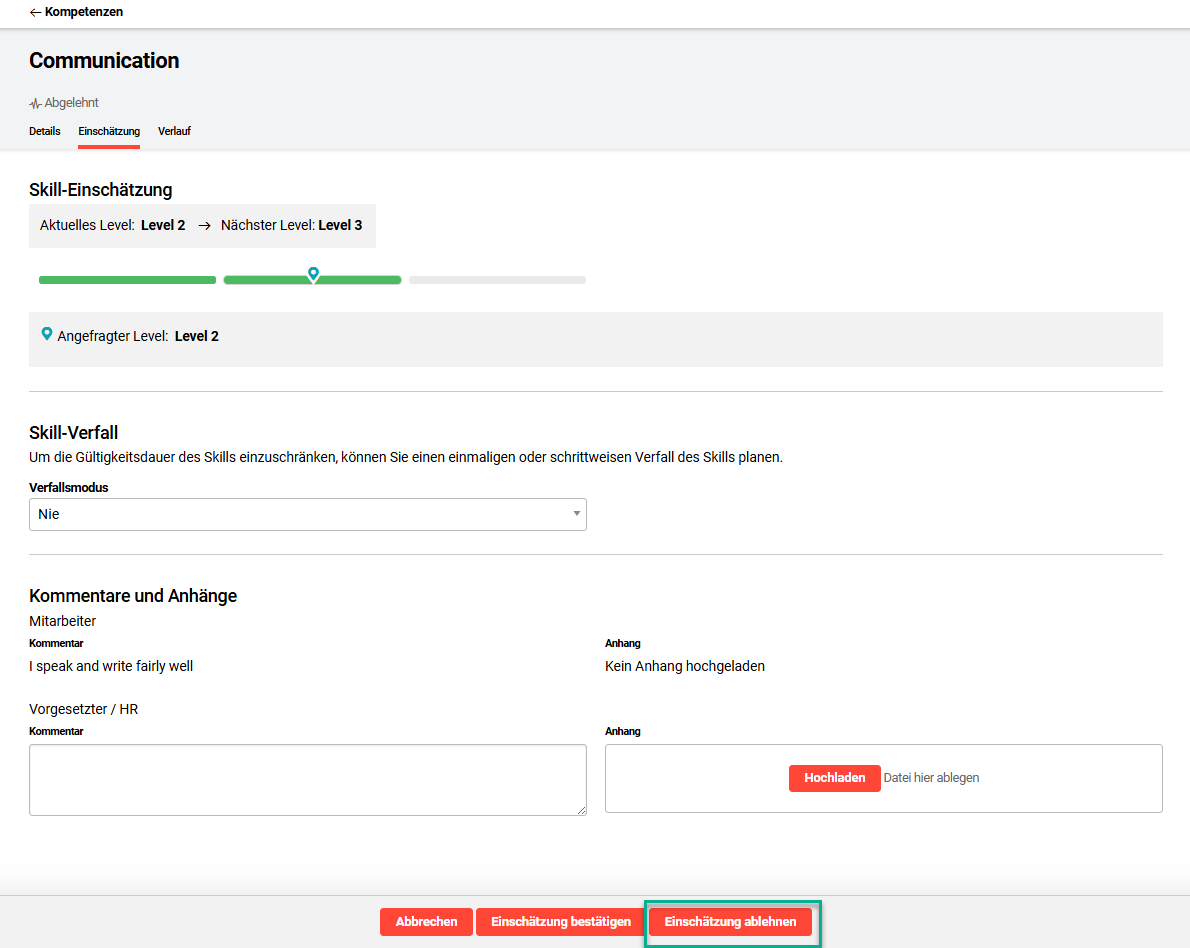
Neuer Button „Einschätzung ablehnen“ für Skill-Selbsteinschätzungen in Meine Mitarbeiter
Nutzen und Anwendungsfälle: Durch die Einführung des Buttons Einschätzung ablehnen wird verhindert, dass nicht genehmigte, selbst bewertete Skills in einem selbst bewerteten Status verbleiben. Dies sorgt für eine übersichtlichere Darstellung in den Skills-Ansichten, da die selbst bewerteten Level nicht mehr angezeigt werden, und vermeidet Verwirrung darüber, ob die Genehmigung des Vorgesetzten vorliegt.
Zielgruppe: Vorgesetzte und HR- Administratoren
Einrichtung und Zugriff: Keine Konfiguration erforderlich. Die Anzeige des Buttons Einschätzung ablehnen hängt davon ab, ob unter Bestätigungsart die Einstellung Ablehnung durch Vorgesetzten/Administrator möglich für die Skill-Bestätigungsart gewählt wurde.
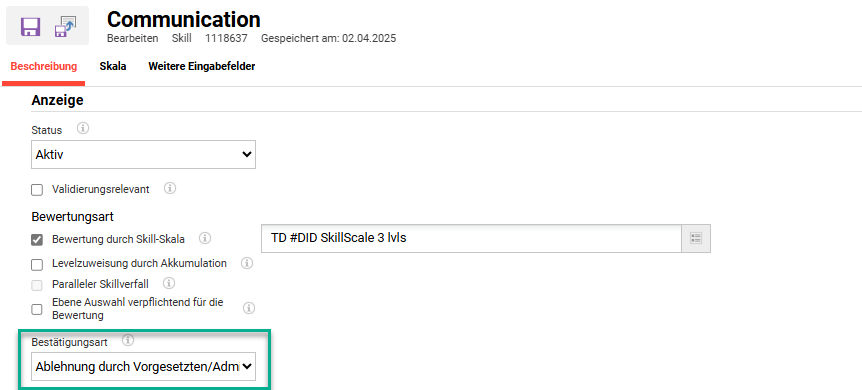
Ausgewählte Bestätigungsart “Ablehnung durch Vorgesetzten/Administrator möglich”
Anmerkungen und Einschränkungen: Erfordert die Lizenz für Skills und Kompetenzen. Der Button wird bei anderen Bestätigungsarten für Skills nicht angezeigt.
Test: Erfordert, dass ein Lernender einen Skill hinzufügt und/oder selbst bewertet, für den die Einstellung Ablehnung durch Vorgesetzten/Administrator möglich als Bestätigungsart gewählt wurde. Ein Vorgesetzter hat dann über den Tab Skills im Kompetenzprofil des jeweiligen Lernenden in der Funktion Meine Mitarbeiter Zugriff auf die Selbsteinschätzung des Lernenden, wo der Button Einschätzung ablehnen verfügbar ist.
Risikobewertung: Niedrig
Task Management
Hinzufügen von Stellvertretern zum Task Management
Überblick: Das Task Management ermöglicht das Hinzufügen von Aufgaben zu Kursen, die von Administratoren und Tutoren zu erledigen sind. Beim Erstellen einer Aufgabe ist es nun möglich, einen oder mehrere Stellvertreter für die Aufgabe zu hinterlegen. Diese Aufgaben werden in der Aufgabenliste des Stellvertreters angezeigt.
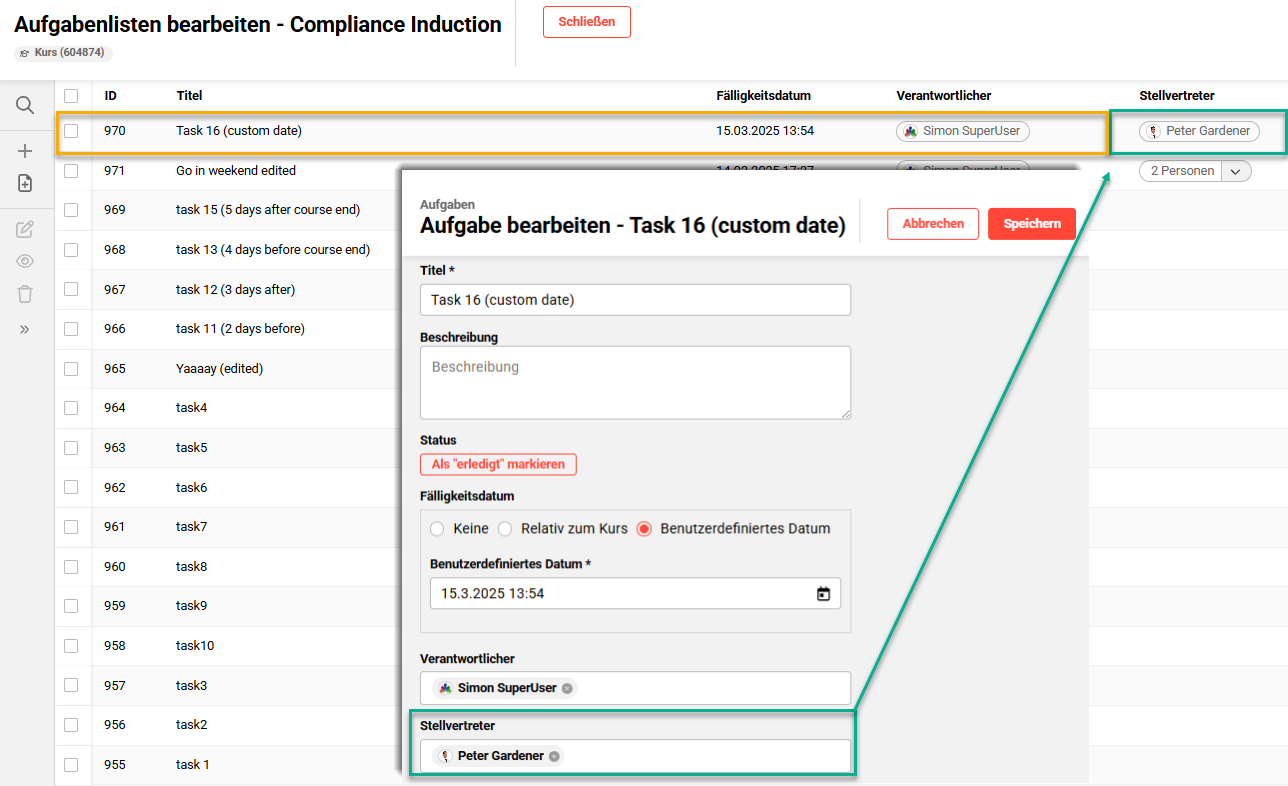
Hinzufügen eines Stellvertreters zu einer bestehenden Aufgabe für einen Kurs
Nutzen und Anwendungsfälle: Bereitstellung von Stellvertretern für Aufgaben im Falle von Krankheit oder Abwesenheit des zugewiesenen Nutzers. Wenn die für die Aufgabe verantwortliche Person aufgrund von Krankheit oder Abwesenheit nicht verfügbar ist, kann ein benannter Stellvertreter die Aufgabe übernehmen, um eine reibungslose Erledigung zu gewährleisten.
Zielgruppe: Aufgabenmanager
Einrichtung und Zugriff: Zur Aktivierung des neuen Feldes und der Spalte Stellvertreter ist keine Konfiguration oder Migration erforderlich. Die Anzeige hängt jedoch von den Zugriffsrechten der Task Management-Gruppen ab (siehe unten):
Legen Sie innerhalb der Funktion Organisationsstruktur und Gruppen eine Gruppe mit der Rolle Aufgabenverantwortlicher an.
Jeder, der die Felder Verantwortlicher und Stellvertreter (neu) in der Aufgabenliste sehen soll, muss über eine Freigabe für diese Gruppe verfügen.
Wenn das Panel die Namen der Verantwortlichen und Stellvertreter (auch für deren eigenen Namen) anzeigen soll, müssen diese Personen Rechte für diese Gruppe erhalten.
Zugriffsrechte für Personen müssen gewährt werden, um sie anzuzeigen.
Anmerkungen und Einschränkungen: Erfordert eine Add-on-Lizenz für das Task Management. Da es keine Benachrichtigungen für Aufgaben gibt, wird der Stellvertreter auch keine Benachrichtigung erhalten.
Test: Erfordert eine Task Management-Lizenz. Fügen Sie eine Aufgabe zu einem Kurs hinzu und fügen Sie einen Stellvertreter hinzu. Melden Sie sich mit dem Stellvertreter an und prüfen Sie, ob die Aufgabe in der Aufgabenliste des Vertreters sichtbar ist.
Risikobewertung: Niedrig
Technische Überarbeitung des Task Managements
Überblick: Eine umfangreiche technische Überarbeitung des Task List Management-Dienstes für die Aufgabenverwaltung wurde abgeschlossen, um die Leistung zu verbessern. Dieses Update war zum Teil für die Erweiterung Hinzufügen von Stellvertretern erforderlich und führt weitere Vorteile ein, wie z. B. das automatische Speichern nach der Aufgabenerstellung.
Nutzen und Anwendungsfälle: Die Leistungsverbesserung und die automatische Speicherung sorgen für eine effizientere Erfahrung für Aufgabenverwalter.
Zielgruppe: Aufgabenmanager und Administratoren
Einrichtung und Zugriff: Keine Einrichtung erforderlich
Anmerkungen und Einschränkungen: Erfordert die Task-Management-Zusatzlizenz und die TLM-Microservice-Architektur. Weitere Anmerkungen sind:
Automatisches Speichern eingeführt (z. B. nach dem Erstellen einer Aufgabe)
Sortierung der Managerspalten ist nicht mehr verfügbar (vorübergehend)
Aufgabenlisten müssen zuerst gespeichert werden, bevor Aufgaben erstellt werden können
Test: Keine spezifischen Testfälle außer der Prüfung der automatischen Speicherung von Aufgaben
Risikobewertung: Mittel
